Apple har for nylig udgivet den nyeste version af Mac OS X kaldet OS X Lion gennem Mac App Store som en downloadbar app. Når nye versioner af et operativsystem frigives, venter mange brugere ofte på at opgradere for at lade andre finde fejl, fejl eller sårbarheder. Der er dog nemme måder at teste et nyt operativsystem på uden at gå på kompromis med din nuværende installation af OS X. Denne artikel vil gå dig igennem processen med at installere OS X Lion på en ekstern harddisk.
Steps
-
 1 Download Mac OS X Lion fra Mac App Store.
1 Download Mac OS X Lion fra Mac App Store. -
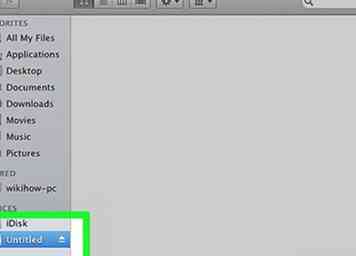 2 Tilslut den eksterne harddisk, som du vil installere OS X Lion på, på din Mac.
2 Tilslut den eksterne harddisk, som du vil installere OS X Lion på, på din Mac. -
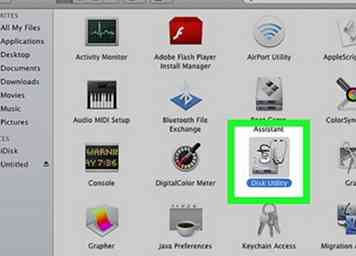 3 Naviger til Applikationer> Hjælpeprogrammer> og dobbeltklik på Diskværktøj.
3 Naviger til Applikationer> Hjælpeprogrammer> og dobbeltklik på Diskværktøj. -
 4 Vælg den harddisk, du har tilsluttet, fra panelet til venstre i Diskværktøjet. Bemærk: Pas på, at denne proces sletter alt på dit eksterne drev, før du installerer Lion.
4 Vælg den harddisk, du har tilsluttet, fra panelet til venstre i Diskværktøjet. Bemærk: Pas på, at denne proces sletter alt på dit eksterne drev, før du installerer Lion. -
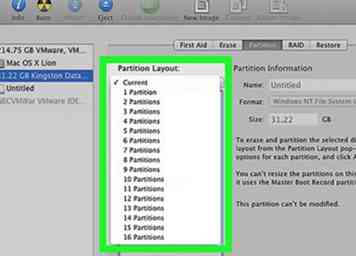 5 Klik på fanen "Partition" efterfulgt af "1 partition" fra rullemenuen.
5 Klik på fanen "Partition" efterfulgt af "1 partition" fra rullemenuen. -
 6 Klik på knappen "Valg" og vælg "GUID Partition Table" efterfulgt af "OK".
6 Klik på knappen "Valg" og vælg "GUID Partition Table" efterfulgt af "OK". -
 7 Klik på "Apply", når du er færdig med at oprette din nye formaterede partition på dit drev.
7 Klik på "Apply", når du er færdig med at oprette din nye formaterede partition på dit drev. -
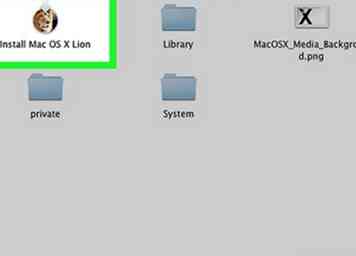 8 Dobbeltklik på OS X Lion Installer-appen, du downloadede, for at starte den.
8 Dobbeltklik på OS X Lion Installer-appen, du downloadede, for at starte den. -
 9 Klik på "Fortsæt" på velkomstskærmen for at starte installationsprocessen.
9 Klik på "Fortsæt" på velkomstskærmen for at starte installationsprocessen. -
 10 Klik på "Agree" efterfulgt af den blå "Agree" -knap for at acceptere vilkårene for software licensaftale.
10 Klik på "Agree" efterfulgt af den blå "Agree" -knap for at acceptere vilkårene for software licensaftale. -
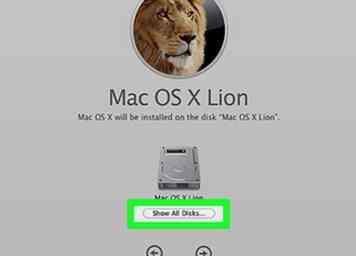 11 Klik på knappen "Vis alle diske ...".
11 Klik på knappen "Vis alle diske ...". -
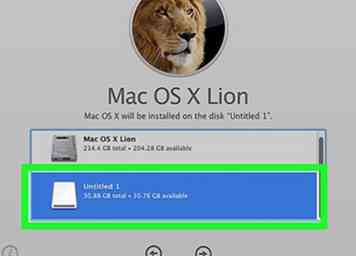 12 Klik på den partition, du oprettede, fra listen over tilgængelige diske efterfulgt af "Install".
12 Klik på den partition, du oprettede, fra listen over tilgængelige diske efterfulgt af "Install". -
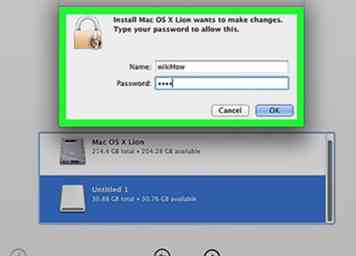 13 Indtast din administratoradgangskode, når du bliver bedt om det, og klik på "OK" for at starte installationsprocessen. Din computer genstarter automatisk og starter installationsprocessen. Efter installationen er færdig, bliver du bedt om at genstarte din Mac igen.
13 Indtast din administratoradgangskode, når du bliver bedt om det, og klik på "OK" for at starte installationsprocessen. Din computer genstarter automatisk og starter installationsprocessen. Efter installationen er færdig, bliver du bedt om at genstarte din Mac igen.
Facebook
Twitter
Google+
 Minotauromaquia
Minotauromaquia
 1 Download Mac OS X Lion fra Mac App Store.
1 Download Mac OS X Lion fra Mac App Store. 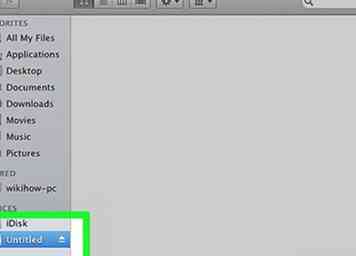 2 Tilslut den eksterne harddisk, som du vil installere OS X Lion på, på din Mac.
2 Tilslut den eksterne harddisk, som du vil installere OS X Lion på, på din Mac. 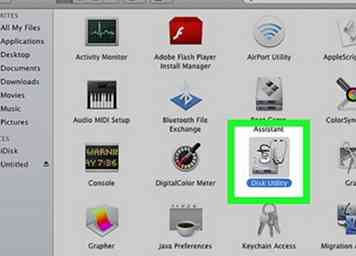 3 Naviger til Applikationer> Hjælpeprogrammer> og dobbeltklik på Diskværktøj.
3 Naviger til Applikationer> Hjælpeprogrammer> og dobbeltklik på Diskværktøj.  4 Vælg den harddisk, du har tilsluttet, fra panelet til venstre i Diskværktøjet. Bemærk: Pas på, at denne proces sletter alt på dit eksterne drev, før du installerer Lion.
4 Vælg den harddisk, du har tilsluttet, fra panelet til venstre i Diskværktøjet. Bemærk: Pas på, at denne proces sletter alt på dit eksterne drev, før du installerer Lion. 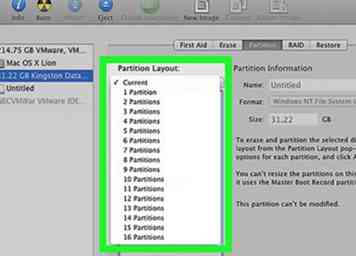 5 Klik på fanen "Partition" efterfulgt af "1 partition" fra rullemenuen.
5 Klik på fanen "Partition" efterfulgt af "1 partition" fra rullemenuen.  6 Klik på knappen "Valg" og vælg "GUID Partition Table" efterfulgt af "OK".
6 Klik på knappen "Valg" og vælg "GUID Partition Table" efterfulgt af "OK".  7 Klik på "Apply", når du er færdig med at oprette din nye formaterede partition på dit drev.
7 Klik på "Apply", når du er færdig med at oprette din nye formaterede partition på dit drev. 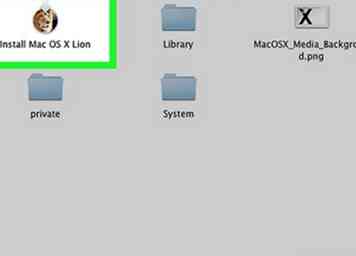 8 Dobbeltklik på OS X Lion Installer-appen, du downloadede, for at starte den.
8 Dobbeltklik på OS X Lion Installer-appen, du downloadede, for at starte den.  9 Klik på "Fortsæt" på velkomstskærmen for at starte installationsprocessen.
9 Klik på "Fortsæt" på velkomstskærmen for at starte installationsprocessen.  10 Klik på "Agree" efterfulgt af den blå "Agree" -knap for at acceptere vilkårene for software licensaftale.
10 Klik på "Agree" efterfulgt af den blå "Agree" -knap for at acceptere vilkårene for software licensaftale. 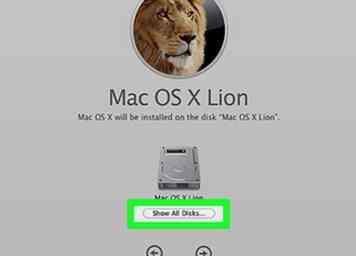 11 Klik på knappen "Vis alle diske ...".
11 Klik på knappen "Vis alle diske ...". 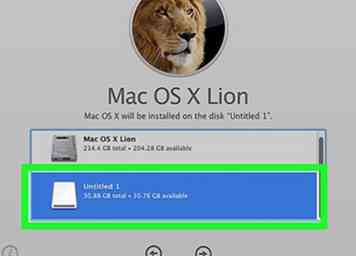 12 Klik på den partition, du oprettede, fra listen over tilgængelige diske efterfulgt af "Install".
12 Klik på den partition, du oprettede, fra listen over tilgængelige diske efterfulgt af "Install". 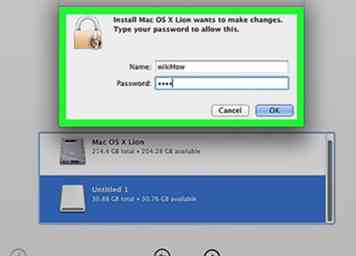 13 Indtast din administratoradgangskode, når du bliver bedt om det, og klik på "OK" for at starte installationsprocessen. Din computer genstarter automatisk og starter installationsprocessen. Efter installationen er færdig, bliver du bedt om at genstarte din Mac igen.
13 Indtast din administratoradgangskode, når du bliver bedt om det, og klik på "OK" for at starte installationsprocessen. Din computer genstarter automatisk og starter installationsprocessen. Efter installationen er færdig, bliver du bedt om at genstarte din Mac igen.